SDM을 사용하여 Cisco IOS에서 CSD 구성
다운로드 옵션
편견 없는 언어
본 제품에 대한 문서 세트는 편견 없는 언어를 사용하기 위해 노력합니다. 본 설명서 세트의 목적상, 편견 없는 언어는 나이, 장애, 성별, 인종 정체성, 민족 정체성, 성적 지향성, 사회 경제적 지위 및 교차성에 기초한 차별을 의미하지 않는 언어로 정의됩니다. 제품 소프트웨어의 사용자 인터페이스에서 하드코딩된 언어, RFP 설명서에 기초한 언어 또는 참조된 서드파티 제품에서 사용하는 언어로 인해 설명서에 예외가 있을 수 있습니다. 시스코에서 어떤 방식으로 포용적인 언어를 사용하고 있는지 자세히 알아보세요.
이 번역에 관하여
Cisco는 전 세계 사용자에게 다양한 언어로 지원 콘텐츠를 제공하기 위해 기계 번역 기술과 수작업 번역을 병행하여 이 문서를 번역했습니다. 아무리 품질이 높은 기계 번역이라도 전문 번역가의 번역 결과물만큼 정확하지는 않습니다. Cisco Systems, Inc.는 이 같은 번역에 대해 어떠한 책임도 지지 않으며 항상 원본 영문 문서(링크 제공됨)를 참조할 것을 권장합니다.
목차
소개
SSL(Secure Sockets Layer) VPN(Cisco WebVPN) 세션이 안전하지만, 세션이 완료된 후에도 클라이언트에는 쿠키, 브라우저 파일 및 이메일 첨부 파일이 남아 있을 수 있습니다. CSD(Cisco Secure Desktop)는 암호화된 형식으로 세션 데이터를 클라이언트 디스크의 특별 자격 증명 모음 영역에 기록함으로써 SSL VPN 세션의 고유한 보안을 확장합니다. 또한 이 데이터는 SSL VPN 세션이 끝날 때 디스크에서 제거됩니다. 이 문서에서는 Cisco IOS® 라우터의 CSD에 대한 샘플 컨피그레이션을 보여 줍니다.
CSD는 다음 Cisco 장치 플랫폼에서 지원됩니다.
-
Cisco IOS Routers 버전 12.4(6)T 이상
-
Cisco 870,1811,1841, 2801, 2811, 2821, 2851, 3725, 3745, 3825, 3845, 7200 및 7301 라우터
-
Cisco VPN 3000 Series Concentrator 버전 4.7 이상
-
Cisco ASA 5500 Series Security Appliances 버전 7.1 이상
-
Cisco Catalyst 및 Cisco 7600 Series 버전 1.2 이상을 위한 Cisco WebVPN Services Module
사전 요구 사항
요구 사항
이 컨피그레이션을 시도하기 전에 다음 요구 사항을 충족해야 합니다.
Cisco IOS 라우터의 요구 사항
-
Cisco IOS Router with Advanced Image 12.4(6T) 이상
-
Cisco Router SDM(Secure Device Manager) 2.3 이상
-
관리 스테이션에 있는 IOS용 CSD 패키지의 복사본
-
라우터 자체 서명 디지털 인증서 또는 CA(Certificate Authority)를 통한 인증
참고: 디지털 인증서를 사용할 때마다 라우터의 호스트 이름, 도메인 이름, 날짜/시간/표준 시간대를 올바르게 설정해야 합니다.
-
라우터의 비밀번호 활성화
-
라우터에서 활성화된 DNS. 일부 WebVPN 서비스가 제대로 작동하려면 DNS가 필요합니다.
클라이언트 컴퓨터에 대한 요구 사항
-
원격 클라이언트에는 로컬 관리 권한이 있어야 합니다. 이 권한이 필요한 것은 아니지만 권장되는 사항입니다.
-
원격 클라이언트에는 JRE(Java Runtime Environment) 버전 1.4 이상이 있어야 합니다.
-
원격 클라이언트 브라우저: Internet Explorer 6.0, Netscape 7.1, Mozilla 1.7, Safari 1.2.2 또는 Firefox 1.0
-
원격 클라이언트에서 쿠키 사용 및 팝업 허용
사용되는 구성 요소
이 문서의 정보는 다음 소프트웨어 및 하드웨어 버전을 기반으로 합니다.
-
Cisco IOS 라우터 3825 버전 12.9(T)
-
SDM 버전 2.3.1
이 문서의 정보는 특정 랩 환경의 디바이스를 토대로 작성되었습니다. 이 문서에 사용된 모든 디바이스는 초기화된(기본) 컨피그레이션으로 시작되었습니다. 현재 네트워크가 작동 중인 경우, 모든 명령어의 잠재적인 영향을 미리 숙지하시기 바랍니다.
네트워크 다이어그램
이 문서에서는 이 네트워크 설정을 사용합니다.
이 예에서는 Cisco 3825 Series 라우터를 사용하여 회사 인트라넷에 대한 보안 액세스를 허용합니다. Cisco 3825 Series 라우터는 구성 가능한 CSD 기능 및 특성을 사용하여 SSL VPN 연결의 보안을 강화합니다. 클라이언트는 클라이언트리스 SSL VPN(WebVPN), 씬 클라이언트 SSL VPN(Port-Forwarding) 또는 SSL VPN 클라이언트(Full Tunneling SVC)의 세 가지 SSL VPN 방법 중 하나를 통해 CSD 지원 라우터에 연결할 수 있습니다.
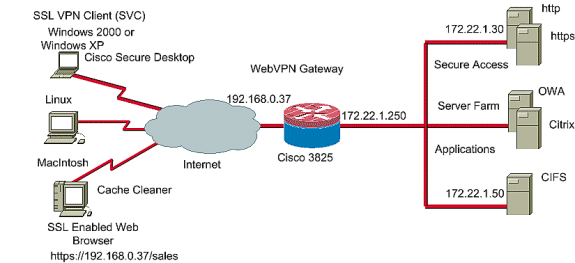
관련 제품
이 컨피그레이션은 다음과 같은 하드웨어 및 소프트웨어 버전에서도 사용할 수 있습니다.
-
Cisco 라우터 플랫폼 870,1811,1841,2801,2811,2821 2851,3725,3745.3825,3845, 7200 및 7301
-
Cisco IOS Advanced Security Image 버전 12.4(6)T 이상
표기 규칙
문서 규칙에 대한 자세한 내용은 Cisco Technical Tips Conventions를 참조하십시오.
구성
WebVPN 게이트웨이를 사용하면 사용자가 SSL VPN 기술 중 하나를 통해 라우터에 연결할 수 있습니다. WebVPN 게이트웨이에 연결할 수 있는 WebVPN 컨텍스트는 두 개 이상이지만 디바이스에서는 IP 주소당 하나의 WebVPN 게이트웨이만 허용됩니다. 각 컨텍스트는 고유한 이름으로 식별됩니다. 그룹 정책은 특정 WebVPN 컨텍스트에서 사용 가능한 구성된 리소스를 식별합니다.
IOS 라우터의 CSD 컨피그레이션은 다음 두 단계로 수행됩니다.
1단계: SDM을 사용하여 CSD 구성을 위한 라우터 준비
-
WebVPN 게이트웨이, WebVPN 컨텍스트 및 그룹 정책을 구성합니다.
참고: 이 단계는 선택 사항이며 이 문서에서는 자세히 다루지 않습니다. SSL VPN 기술 중 하나에 대해 이미 라우터를 구성한 경우 이 단계를 생략합니다.
1단계: SDM을 사용하여 CSD 컨피그레이션을 위한 라우터를 준비합니다.
CSD는 SDM으로 구성하거나 CLI(Command Line Interface)에서 구성할 수 있습니다. 이 구성에서는 SDM 및 웹 브라우저를 사용합니다.
이 단계는 IOS 라우터에서 CSD 컨피그레이션을 완료하는 데 사용됩니다.
1단계: WebVPN 게이트웨이, WebVPN 컨텍스트 및 그룹 정책을 구성합니다.
WebVPN 마법사를 사용하여 이 작업을 수행할 수 있습니다.
-
SDM을 열고 Configure(구성) > VPN > WebVPN으로 이동합니다. Create WebVPN(WebVPN 생성) 탭을 클릭하고 Create a new WebVPN(새 WebVPN 생성) 라디오 버튼을 선택합니다. 선택한 작업 시작을 클릭합니다.

-
WebVPN Wizard(WebVPN 마법사) 화면에는 구성할 수 있는 매개변수가 나열됩니다. Next(다음)를 클릭합니다.
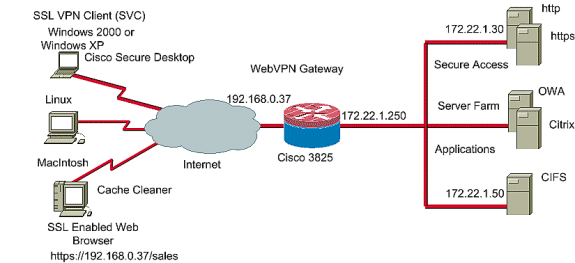
-
WebVPN 게이트웨이의 IP 주소, 서비스의 고유한 이름 및 디지털 인증서 정보를 입력합니다. Next(다음)를 클릭합니다.
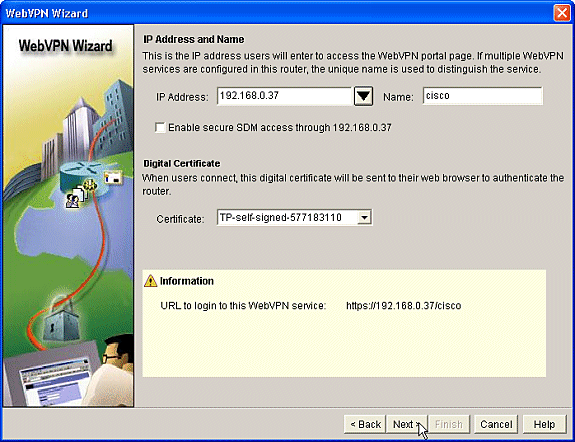
-
이 WebVPN 게이트웨이에 대한 인증을 위해 사용자 계정을 만들 수 있습니다. 로컬 계정 또는 외부 AAA(Authentication, Authorization, and Accounting) 서버에서 생성된 계정을 사용할 수 있습니다. 이 예에서는 라우터의 로컬 계정을 사용합니다. 이 라우터의 Locally(로컬) 라디오 버튼을 선택하고 Add(추가)를 클릭합니다.
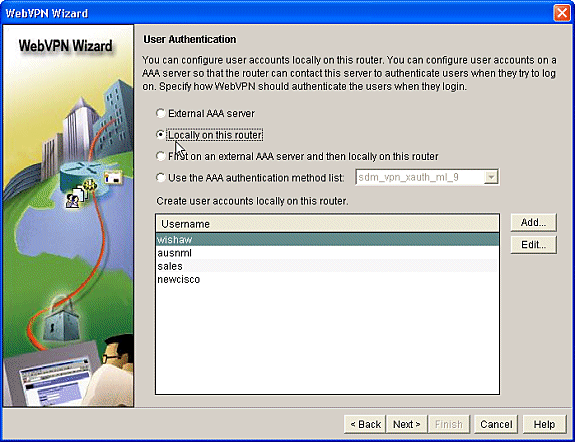
-
Add an Account(어카운트 추가) 화면에서 새 사용자의 어카운트 정보를 입력하고 OK(확인)를 클릭합니다.
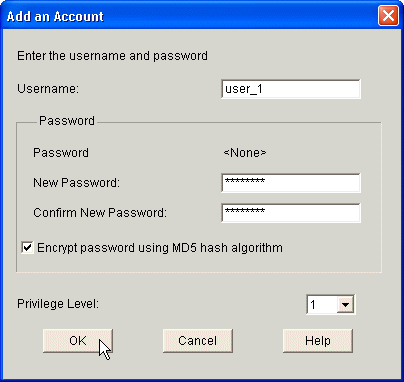
-
사용자를 생성한 후 User Authentication(사용자 인증) 페이지에서 Next(다음)를 클릭합니다.
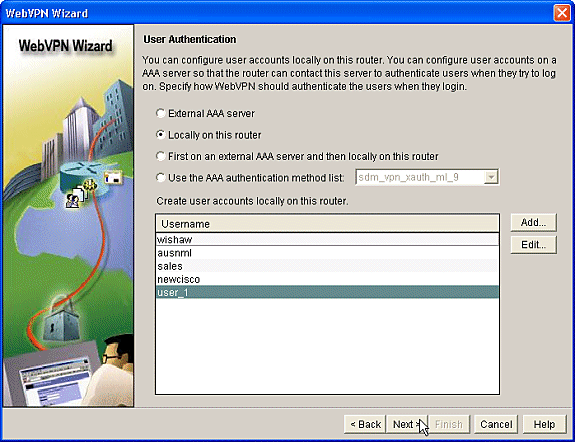
-
Configure Intranet Websites(인트라넷 웹 사이트 구성) 화면에서는 WebVPN 게이트웨이 사용자가 사용할 수 있는 웹 사이트를 구성할 수 있습니다. 이 문서의 주안점은 CSD의 구성이므로 이 페이지는 무시하십시오. Next(다음)를 클릭합니다.
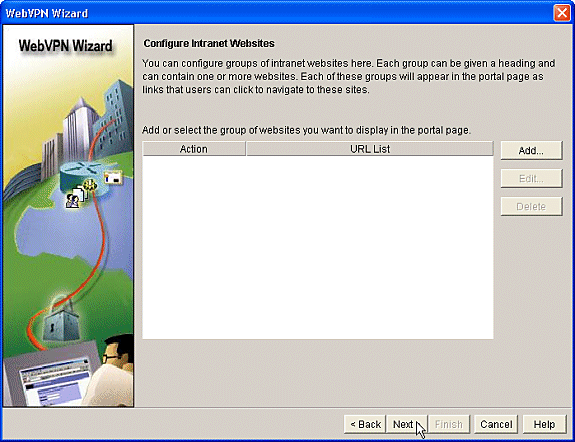
-
다음 WebVPN Wizard(WebVPN 마법사) 화면에서는 Full Tunnel SSL VPN Client(전체 터널 SSL VPN 클라이언트)를 사용하도록 선택할 수 있지만, 이 문서에서는 CSD를 사용하도록 설정하는 방법을 중점적으로 다룹니다. Enable Full Tunnel(전체 터널 활성화)의 선택을 취소하고 Next(다음)를 클릭합니다.
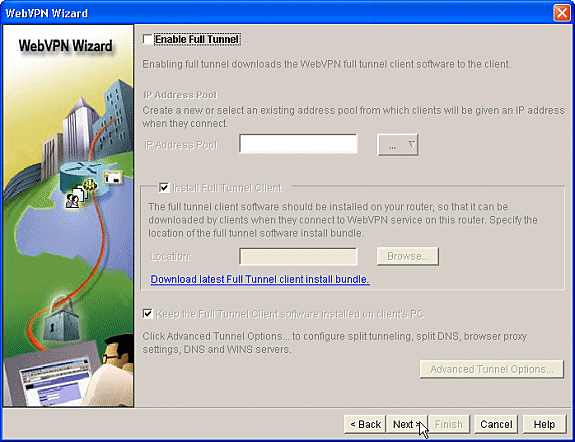
-
사용자에게 WebVPN 포털 페이지의 모양을 사용자 지정할 수 있습니다. 이 경우 기본 모양새가 적용됩니다. Next(다음)를 클릭합니다.
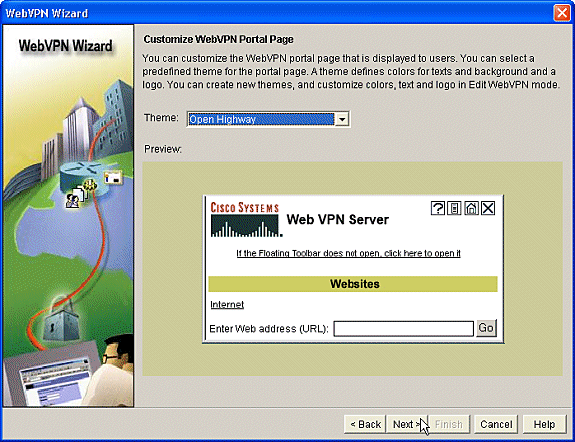
-
마법사에서 이 시리즈의 마지막 화면을 표시합니다. WebVPN 게이트웨이에 대한 컨피그레이션의 요약을 표시합니다. Finish(마침)를 클릭하고 프롬프트가 표시되면 OK(확인)를 클릭합니다.
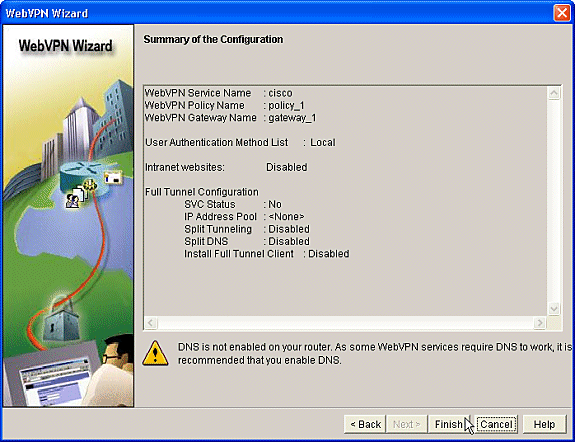
1단계: 2단계: WebVPN 컨텍스트에서 CSD를 활성화합니다.
WebVPN Wizard를 사용하여 WebVPN 컨텍스트에서 CSD를 활성화합니다.
-
WebVPN 마법사의 고급 기능을 사용하여 새로 생성된 컨텍스트에 대해 CSD를 활성화합니다. CSD 패키지가 아직 설치되지 않은 경우 이 마법사를 사용하여 CSD 패키지를 설치할 수 있습니다.
-
SDM에서 Configure(구성) 탭을 클릭합니다.
-
탐색 창에서 VPN > WebVPN을 클릭합니다.
-
Create WebVPN(WebVPN 생성) 탭을 클릭합니다.
-
Configure advance features for an existing WebVPN(기존 WebVPN에 대한 고급 기능 구성) 라디오 버튼을 선택합니다.
-
Launch the selected task(선택한 작업 시작) 버튼을 클릭합니다.
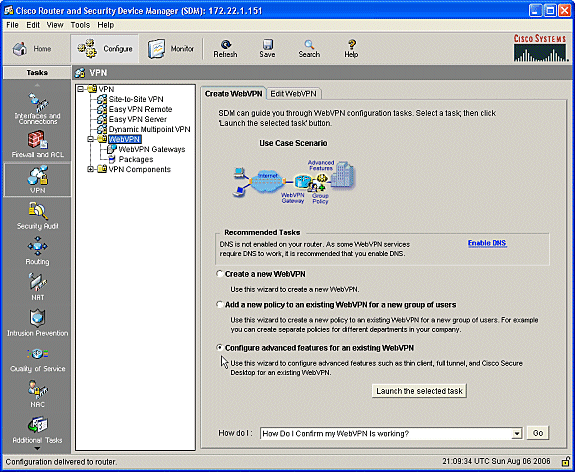
-
-
고급 WebVPN 마법사의 시작 페이지가 표시됩니다. Next(다음)를 클릭합니다.
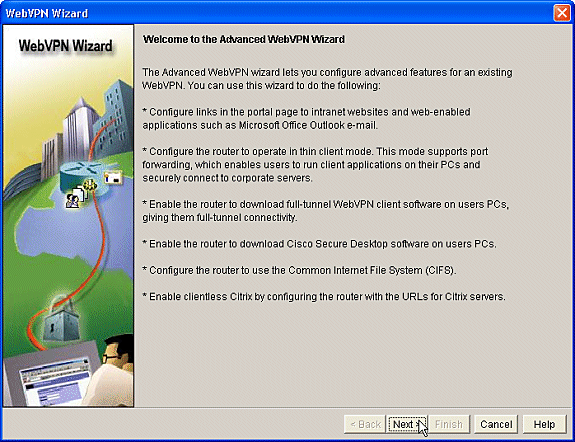
-
필드의 드롭다운 상자에서 WebVPN 및 사용자 그룹을 선택합니다. 고급 WebVPN 마법사 기능이 선택 항목에 적용됩니다. Next(다음)를 클릭합니다.
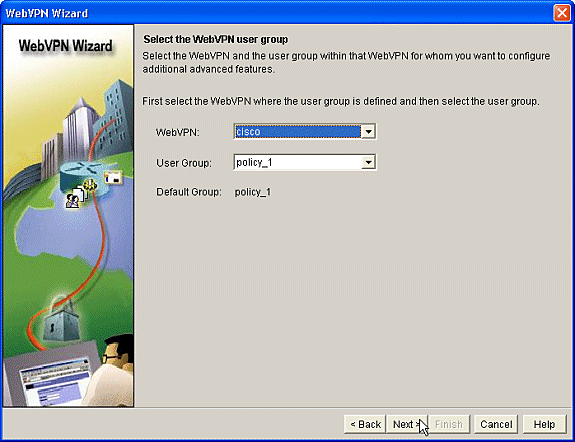
-
Select Advanced Features(고급 기능 선택) 화면에서 나열된 기술 중에서 선택할 수 있습니다.
-
Cisco Secure Desktop을 선택합니다.
-
이 예에서는 클라이언트리스 모드를 선택합니다.
-
나열된 다른 기술 중 하나를 선택하면 관련 정보를 입력할 수 있는 추가 창이 열립니다.
-
Next(다음) 버튼을 클릭합니다.
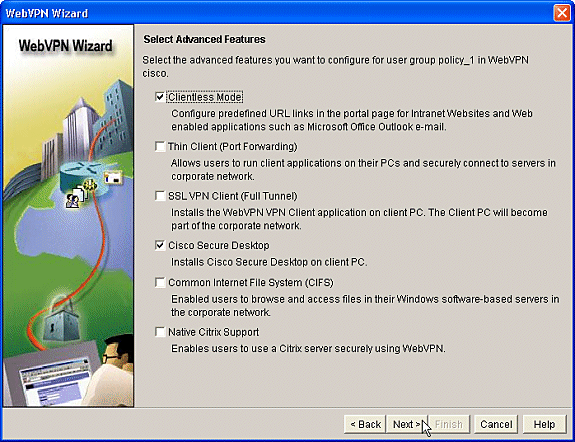
-
-
Configure Intranet Websites(인트라넷 웹 사이트 구성) 화면에서는 사용자가 사용할 웹 사이트 리소스를 구성할 수 있습니다. Outlook Web Access (OWA) 와 같은 회사의 내부 웹 사이트를 추가 할 수 있습니다.
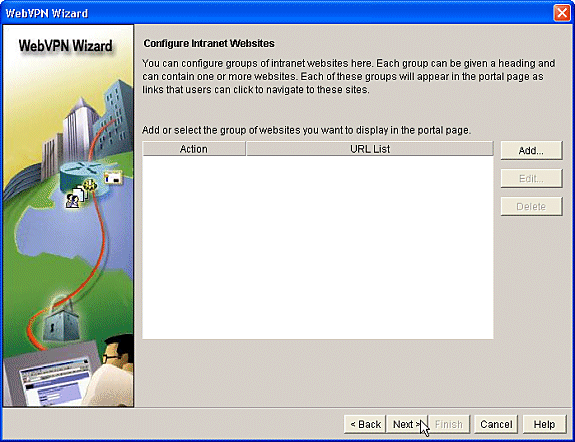
-
CSD(Cisco Secure Desktop) 활성화 화면에서 이 컨텍스트에 대해 CSD를 활성화할 수 있습니다. CSD(Cisco Secure Desktop) 설치 옆의 상자를 선택하고 Browse(찾아보기)를 클릭합니다.
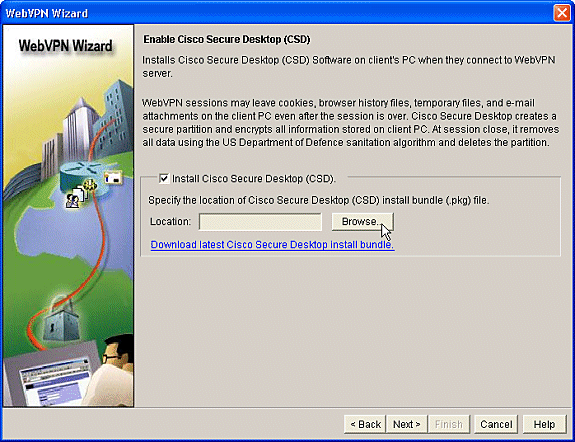
-
Select CSD Location(CSD 위치 선택) 영역에서 My Computer(내 컴퓨터)를 선택합니다.
-
Browse(찾아보기) 버튼을 클릭합니다.
-
관리 워크스테이션에서 CSD IOS 패키지 파일을 선택합니다.
-
OK(확인) 버튼을 클릭합니다.
-
Next(다음) 버튼을 클릭합니다.
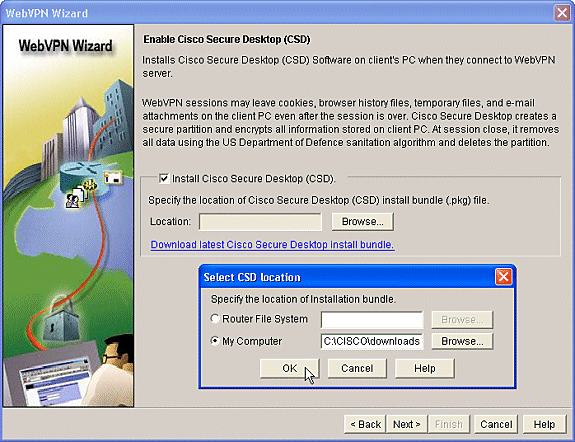
-
-
'구성 요약' 화면이 표시됩니다. Finish(마침) 버튼을 클릭합니다.
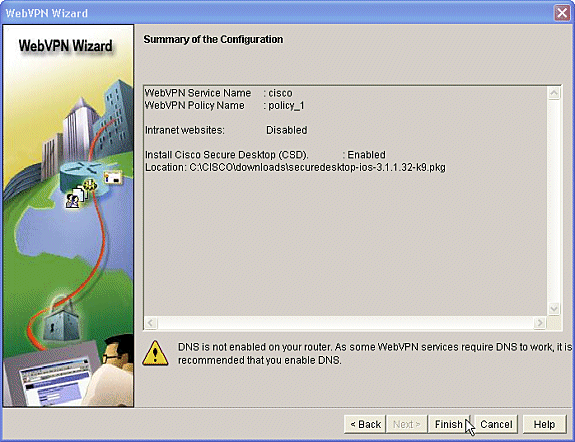
-
CSD 패키지 파일이 성공적으로 설치되었는지 확인하면 OK(확인)를 클릭합니다.
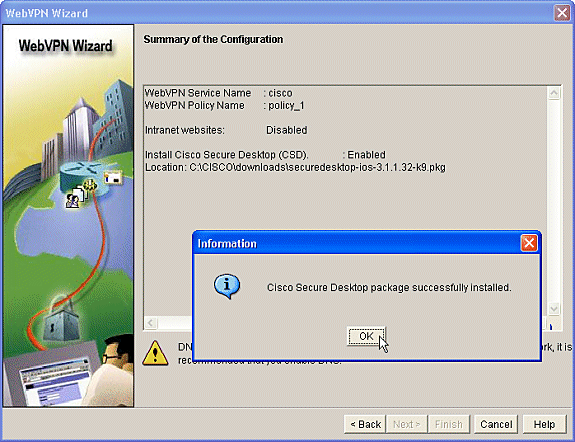
2단계: 웹 브라우저를 사용하여 CSD를 구성합니다.
이 단계는 웹 브라우저에서 CSD의 컨피그레이션을 완료하는 데 사용됩니다.
단계 II: 1단계: Windows 위치 정의
Windows 위치를 정의합니다.
-
https://WebVPNgateway_IP Address/csd_admin.html에서 웹 브라우저를 엽니다(예: https:/192.168.0.37/csd_admin.html).
-
사용자 이름 admin을 입력합니다.
-
라우터의 활성화 비밀번호인 비밀번호를 입력합니다.
-
Login(로그인)을 클릭합니다.
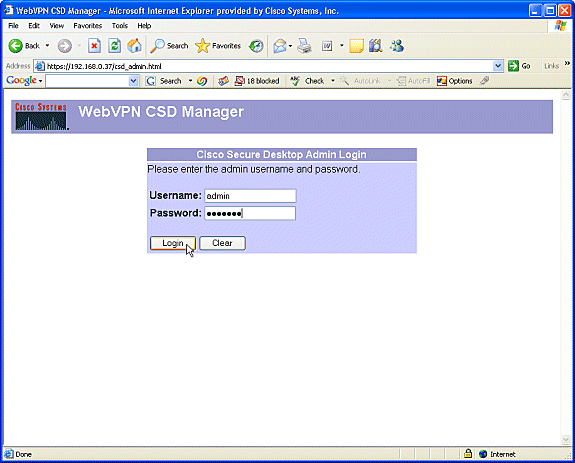
-
-
라우터에서 제공하는 인증서를 수락하고 드롭다운 상자에서 컨텍스트를 선택한 다음 Go(이동)를 클릭합니다.
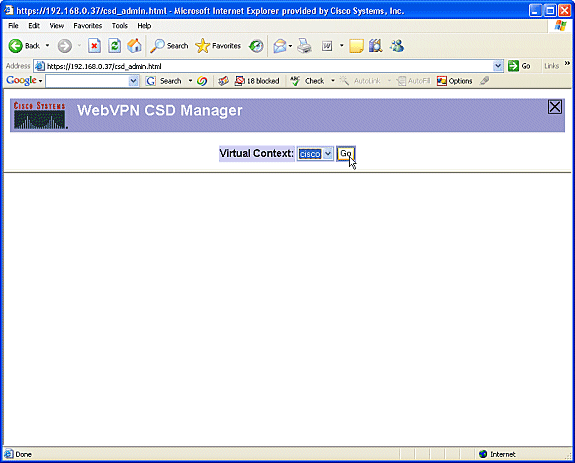
-
Secure Desktop Manager for WebVPN이 열립니다.
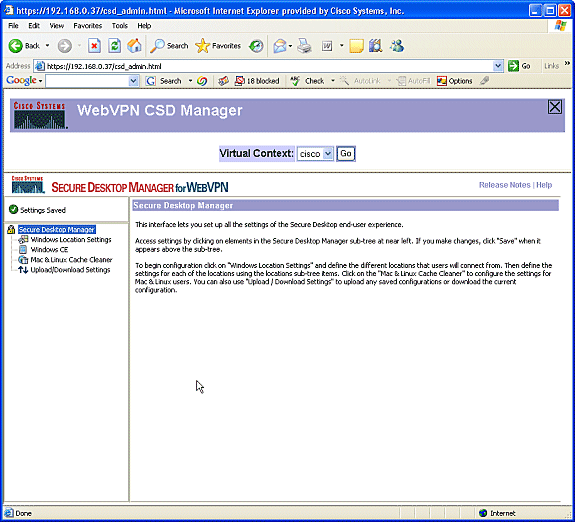
-
왼쪽 창에서 Windows 위치 설정을 선택합니다.
-
위치 이름 옆의 상자에 커서를 놓고 위치 이름을 입력합니다.
-
Add(추가)를 클릭합니다.
-
이 예에서는 Office, Home 및 Insecure의 세 가지 위치 이름이 표시됩니다. 새 위치가 추가될 때마다 왼쪽 창이 해당 위치에 대해 구성 가능한 매개변수로 확장됩니다.
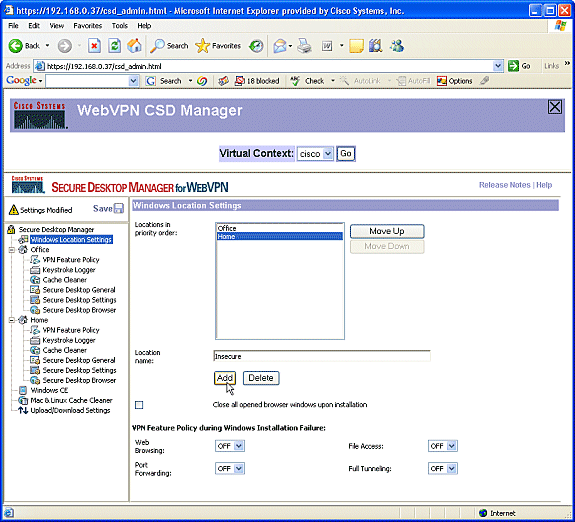
-
-
Windows 위치를 만든 후 왼쪽 창 상단에 있는 저장을 클릭합니다.
참고: 웹 브라우저에서 연결이 끊어지면 설정이 손실되므로 컨피그레이션을 자주 저장하십시오.
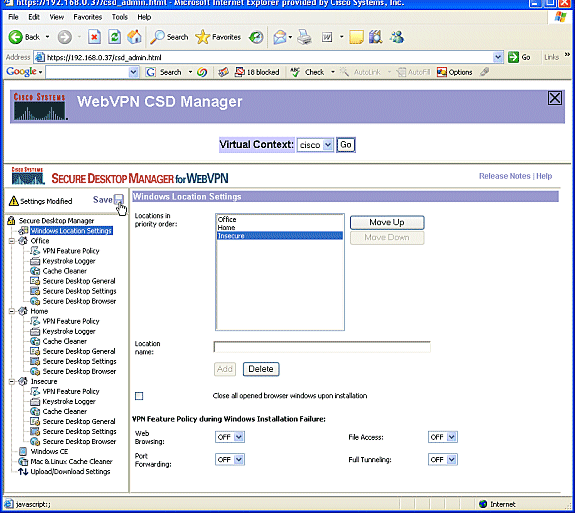
단계 II: 2단계: 위치 기준 식별
Windows 위치를 서로 구별하려면 각 위치에 특정 기준을 지정합니다. 그러면 CSD는 특정 Windows 위치에 적용할 기능을 결정할 수 있습니다.
-
왼쪽 창에서 Office를 클릭합니다.
-
인증서 기준, IP 기준, 파일 또는 레지스트리 기준으로 Windows 위치를 식별할 수 있습니다. 이러한 클라이언트에 대해 Secure Desktop 또는 Cache Cleaner를 선택할 수도 있습니다. 이러한 사용자는 내부 사무직이므로 IP 기준으로 식별합니다.
-
From 및 To 상자에 IP 주소 범위를 입력합니다.
-
Add(추가)를 클릭합니다. Use Module: Secure Desktop(모듈: 보안 데스크톱 사용)의 선택을 취소합니다.
-
메시지가 표시되면 Save(저장)를 클릭하고 OK(확인)를 클릭합니다.
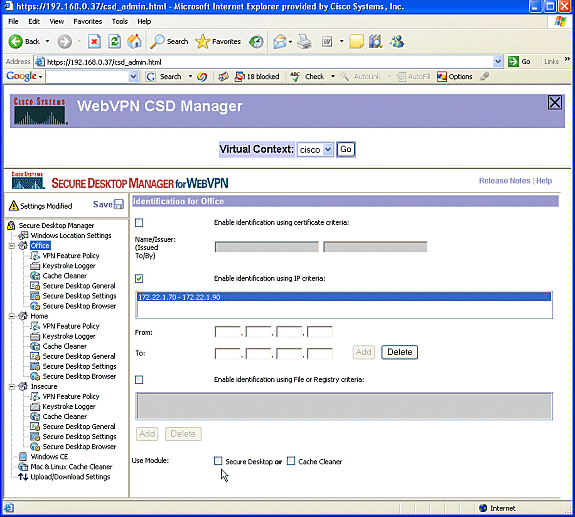
-
-
왼쪽 창에서 두 번째 Windows 위치 설정 홈을 클릭합니다.
-
Use Module: Secure Desktop(모듈 사용: Secure Desktop)이 선택되어 있는지 확인합니다.
-
이러한 클라이언트를 식별하는 파일이 배포됩니다. 이러한 사용자에 대한 인증서 및/또는 레지스트리 기준을 배포하도록 선택할 수 있습니다.
-
Enable identification using File or Registry criteria(파일 또는 레지스트리 기준을 사용하여 ID 활성화)를 선택합니다.
-
Add(추가)를 클릭합니다.
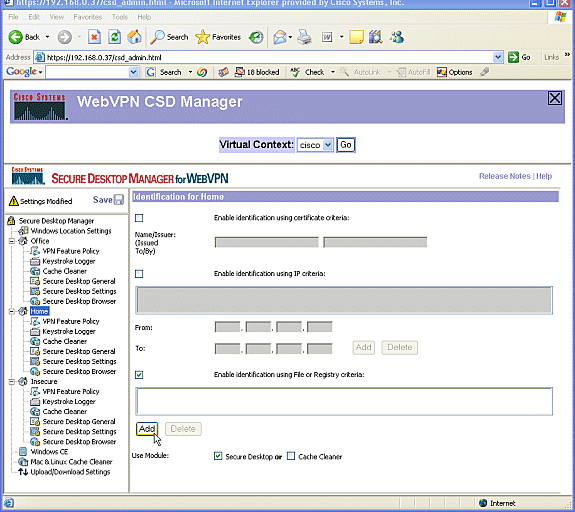
-
-
대화 상자에서 파일을 선택하고 파일의 경로를 입력합니다.
-
이 파일은 모든 홈 클라이언트에 배포되어야 합니다.
-
라디오 버튼이 Exists(있음)를 확인합니다.
-
프롬프트가 표시되면 OK(확인)를 클릭하고 Save(저장)를 클릭합니다.
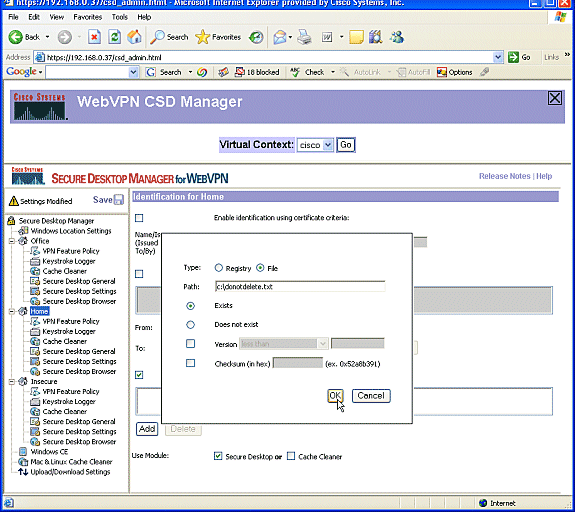
-
-
안전하지 않은 위치의 식별을 구성하려면 식별 기준을 적용하지 마십시오.
-
왼쪽 창에서 Insecure를 클릭합니다.
-
모든 기준을 선택하지 않은 상태로 둡니다.
-
Use Module: Secure Desktop을 선택합니다.
-
메시지가 표시되면 Save(저장)를 클릭하고 OK(확인)를 클릭합니다.
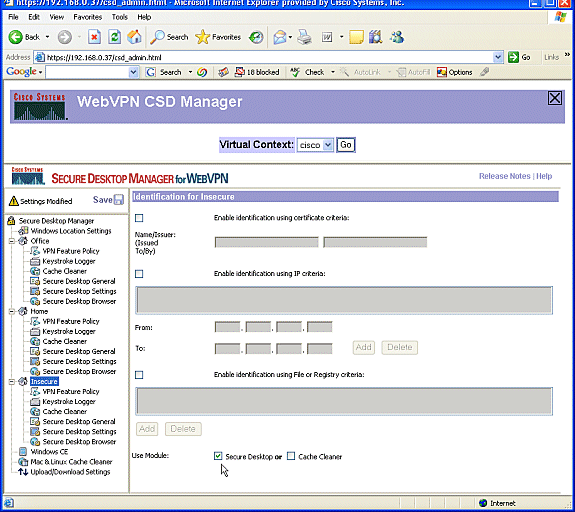
-
단계 II: 3단계: Windows 위치 모듈 및 기능 구성
각 Windows 위치에 대해 CSD 기능을 구성합니다.
-
Office에서 VPN Feature Policy(VPN 기능 정책)를 클릭합니다. 이는 신뢰할 수 있는 내부 클라이언트이므로 CSD와 캐시 클리너가 모두 활성화되지 않았습니다. 다른 매개 변수를 사용할 수 없습니다.
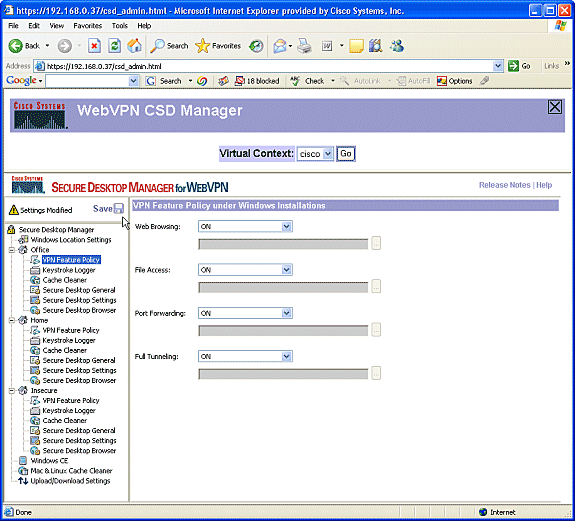
-
표시된 대로 기능을 켭니다.
-
왼쪽 창의 Home(홈) 아래에서 VPN Feature Policy(VPN 기능 정책)를 선택합니다.
-
클라이언트가 특정 기준을 충족할 경우 홈 사용자는 기업 LAN에 액세스할 수 있습니다.
-
각 액세스 방법에서 기준이 일치하면 ON을 선택합니다.
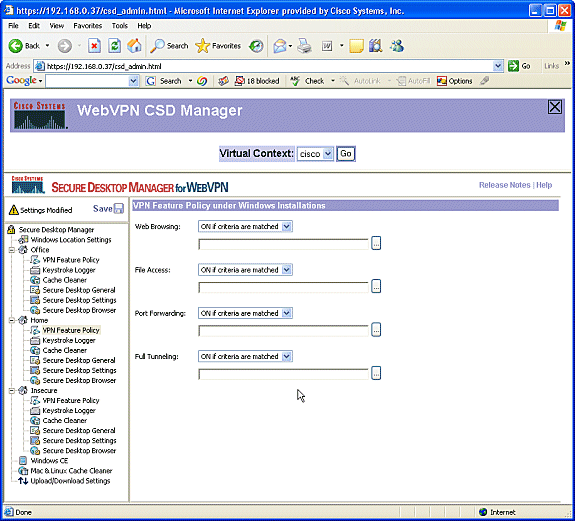
-
-
Web Browsing(웹 브라우징)의 경우 말줄임표 단추를 클릭하고 일치해야 하는 기준을 선택합니다. 대화 상자에서 OK(확인)를 클릭합니다.
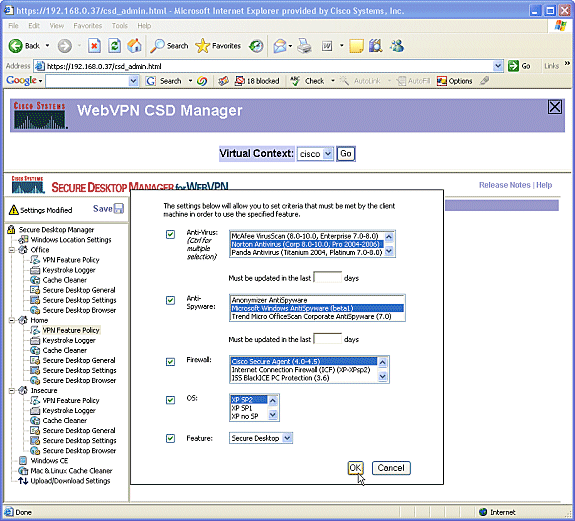
-
다른 액세스 방법도 유사한 방식으로 구성할 수 있습니다.
-
Home(홈) 아래에서 Keystroke Logger를 선택합니다.
-
Check for keystroke loggers 옆에 확인 표시를 합니다.
-
메시지가 표시되면 Save(저장)를 클릭하고 OK(확인)를 클릭합니다.
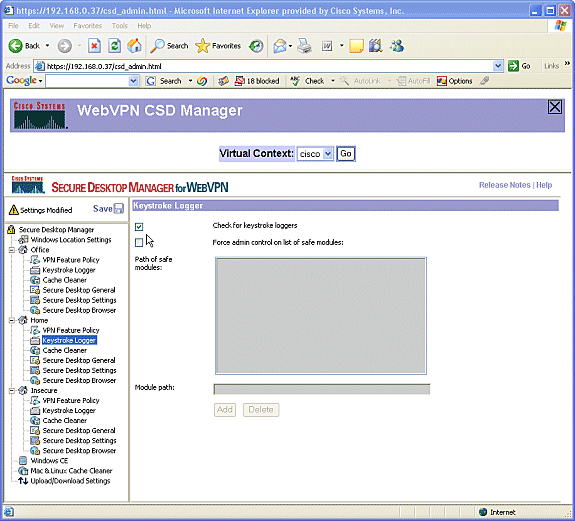
-
-
Home(홈) 창 위치에서 Cache Cleaner(캐시 클리너)를 선택합니다. 스크린샷에 표시된 대로 기본 설정을 유지합니다.
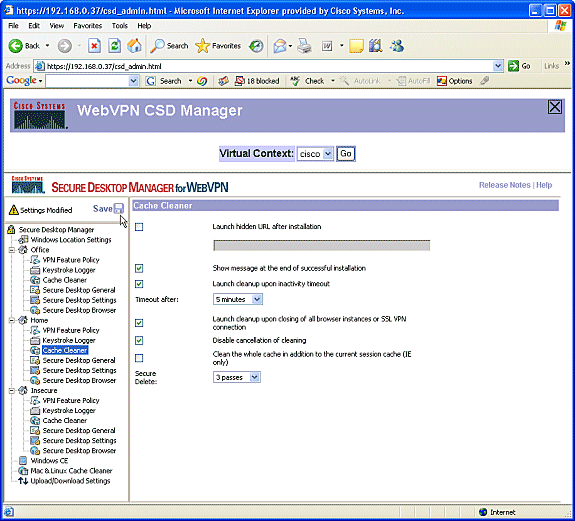
-
Home(홈)에서 Secure Desktop General(Secure Desktop 일반)을 선택합니다. Suggest application uninstall upon Secure Desktop(Secure Desktop을 닫을 때 애플리케이션 제거 제안)을 선택합니다. 다른 모든 매개변수는 스크린샷에 표시된 대로 기본 설정으로 둡니다.
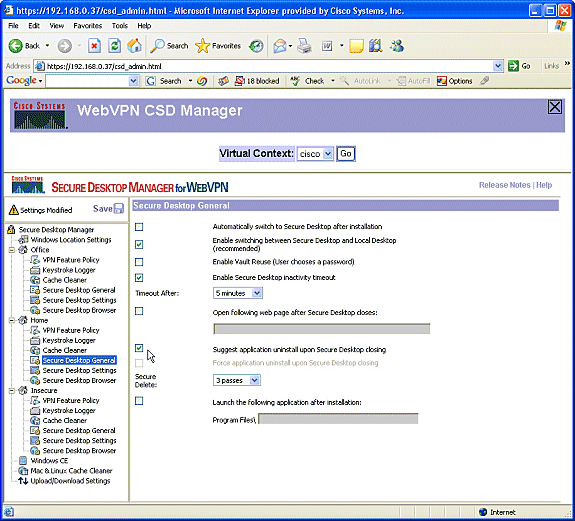
-
Home(홈) 아래의 Secure Desktop Settings(보안 데스크톱 설정)에서 Allow e-mail applications to work transparent(전자 메일 응용 프로그램이 투명하게 작동하도록 허용)를 선택합니다. 메시지가 표시되면 Save(저장)를 클릭하고 OK(확인)를 클릭합니다.
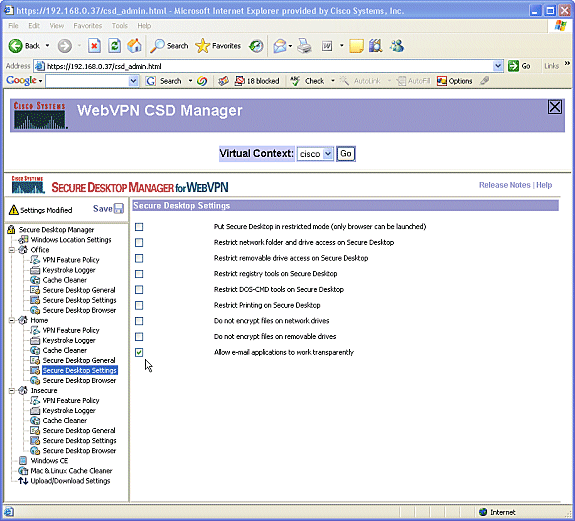
-
Secure Desktop Browser의 컨피그레이션은 이러한 사용자가 미리 구성된 즐겨찾기가 있는 회사 웹 사이트에 액세스하도록 허용할지 여부에 따라 달라집니다.
-
Insecure(비보안)에서 VPN Feature Policy(VPN 기능 정책)를 선택합니다.
-
이러한 사용자는 신뢰할 수 있는 사용자가 아니므로 웹 검색만 허용합니다.
-
웹 브라우징의 드롭다운 메뉴에서 ON을 선택합니다.
-
다른 모든 액세스는 OFF로 설정됩니다.
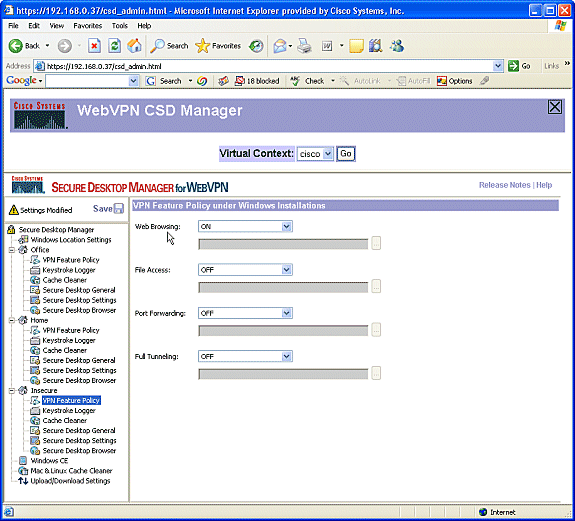
-
-
Check for keystroke loggers(키 입력 로거 확인) 확인란을 선택합니다.
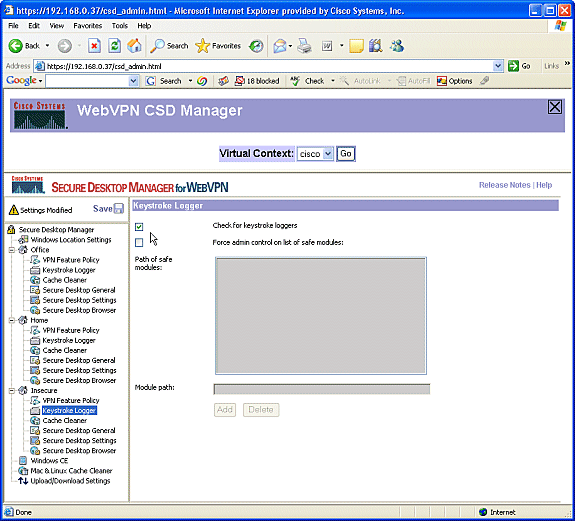
-
캐시 클리너를 비보안 상태로 구성합니다.
-
Clean the whole cache additional the current session cache (IE only) 확인란을 선택합니다.
-
다른 설정은 기본값으로 둡니다.
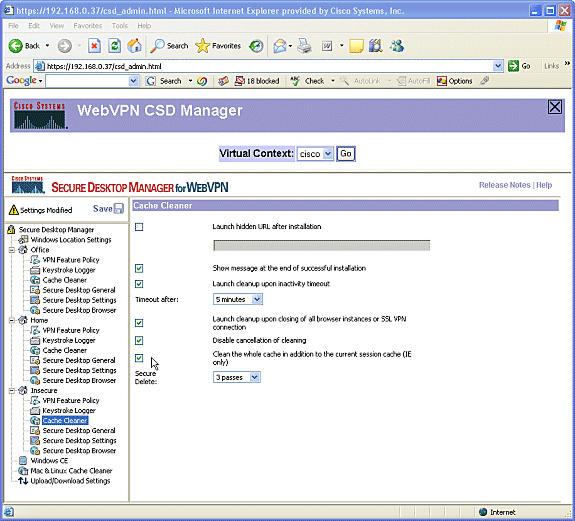
-
-
Insecure(비보안)에서 Secure Desktop General(일반 보안)을 선택합니다.
-
시간 초과 비활성 시간을 2분으로 줄입니다.
-
Force application uninstall upon Secure Desktop closing(Secure Desktop이 닫힐 때 응용 프로그램 제거 강제 실행) 확인란을 선택합니다.
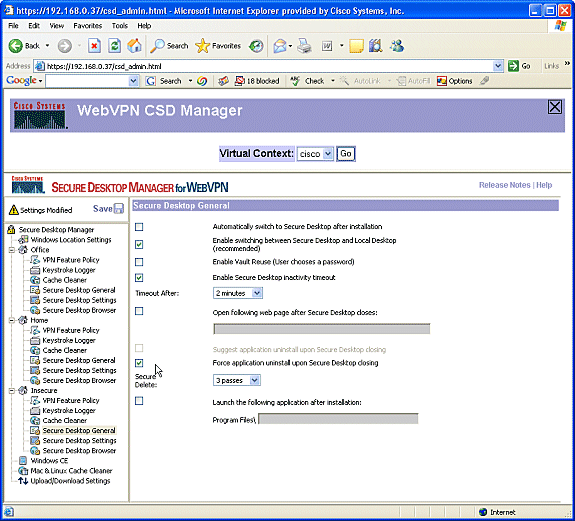
-
-
Insecure(비보안) 아래에서 Secure Desktop Settings(보안 데스크톱 설정)를 선택하고 그림과 같이 매우 제한적인 설정을 구성합니다.
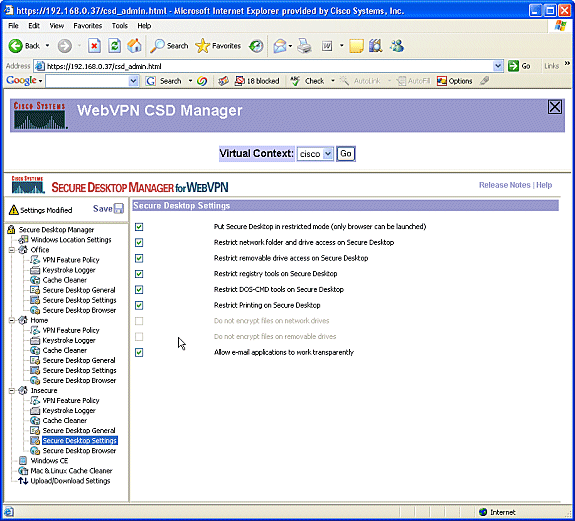
-
Secure Desktop Browser를 선택합니다. Home Page(홈 페이지) 필드에 이러한 클라이언트가 홈 페이지에 대해 안내될 웹 사이트를 입력합니다.
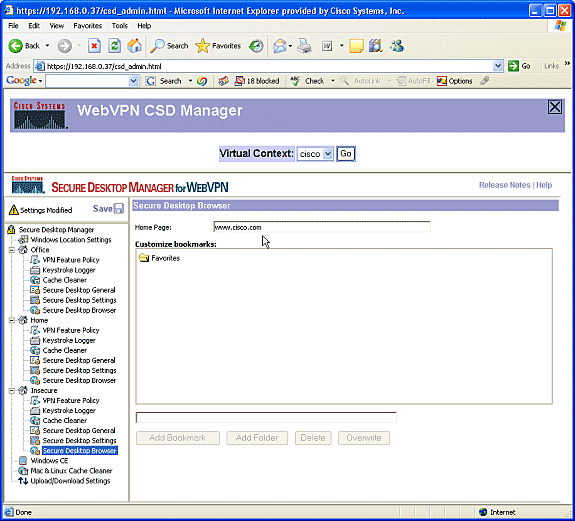
2단계: 4단계: Windows CE, Macintosh 및 Linux 기능을 구성합니다.
Windows CE, Macintosh 및 Linux용 CSD 기능을 구성합니다.
-
Secure Desktop Manager 아래에서 Windows CE를 선택합니다. Windows CE에는 제한된 VPN 기능이 있습니다. Web Browsing을 ON으로 설정합니다.
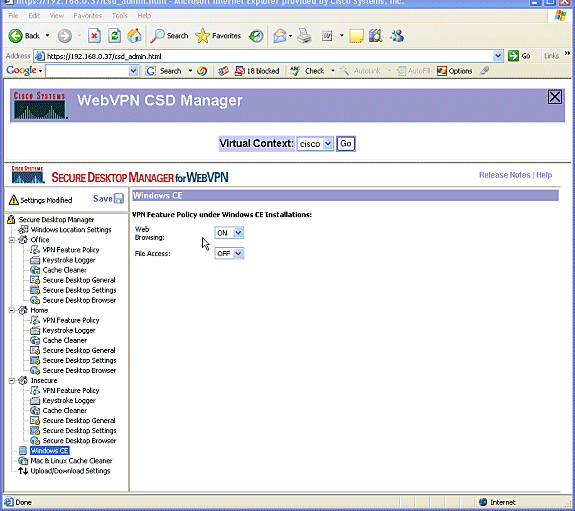
-
Mac & Linux Cache Cleaner를 선택합니다.
-
Macintosh 및 Linux 운영 체제는 CSD의 캐시 클리너 측면에만 액세스할 수 있습니다. 그림과 같이 구성합니다.
-
메시지가 표시되면 Save(저장)를 클릭하고 OK(확인)를 클릭합니다.
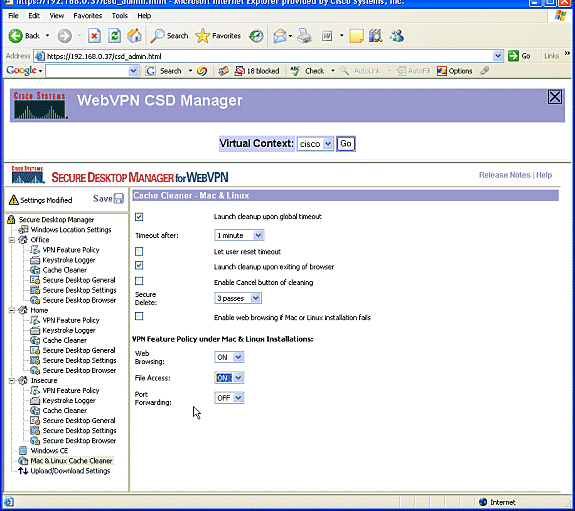
-
다음을 확인합니다.
CSD 작업 테스트
https://WebVPN_Gateway_IP 주소에서 SSL 사용 브라우저를 사용하여 WebVPN 게이트웨이에 연결하여 CSD의 작동을 테스트합니다.
참고: 다른 WebVPN 컨텍스트를 작성한 경우(예: https://192.168.0.37/cisco)에는 컨텍스트의 고유한 이름을 사용해야 합니다.
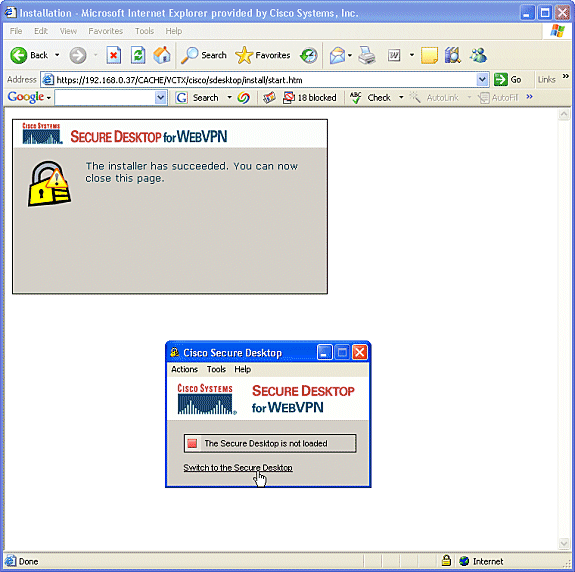
명령
여러 show 명령이 WebVPN과 연결됩니다. CLI(Command Line Interface)에서 이러한 명령을 실행하여 통계 및 기타 정보를 표시할 수 있습니다. show 명령에 대한 자세한 내용은 WebVPN 컨피그레이션 확인을 참조하십시오.
참고: CLI Analyzer(등록된 고객만 해당)는 특정 show 명령을 지원합니다. CLI Analyzer를 사용하여 show 명령 출력 분석을 볼 수 있습니다.
문제 해결
명령
여러 debug 명령이 WebVPN과 연결됩니다. 이러한 명령에 대한 자세한 내용은 WebVPN 디버그 명령 사용을 참조하십시오.
참고: debug 명령을 사용하면 Cisco 디바이스에 악영향을 미칠 수 있습니다. debug 명령을 사용하기 전에 debug 명령에 대한 중요한 정보를 참조하십시오.
clear 명령에 대한 자세한 내용은 WebVPN Clear 명령 사용을 참조하십시오.
관련 정보
개정 이력
| 개정 | 게시 날짜 | 의견 |
|---|---|---|
1.0 |
20-Feb-2019 |
최초 릴리스 |
 피드백
피드백